Problém
- Keď kontaktujete oddelenie technickej podpory spoločnosti ESET, náš špecialista vás môže požiadať o zreprodukovanie problému a poskytnutie protokolov z nástroja Process Monitor.
- Stiahnutie a inštalácia nástroja Process Monitor
- Vytvorenie protokolu procesov
- Vytvorenie protokolu bootovania
Riešenie
Stiahnutie a inštalácia nástroja Process Monitor
Stiahnite si nástroj Process Monitor zo stránky Microsoft Technet a uložte ho na Pracovnú plochu.
Extrahujte obsah archívneho súboru ProcessMonitor.zip, dvakrát kliknite na spustiteľný súbor Procmon.exe a po výzve kliknite na možnosť Yes (Áno). Kliknite na Agree (Súhlasím), ak súhlasíte s podmienkami uvedenými v Licenčnej dohode s koncovým používateľom.
V hlavnom okne kliknite na Filter → Enable Advanced Output (Povoliť rozšírený výstup).
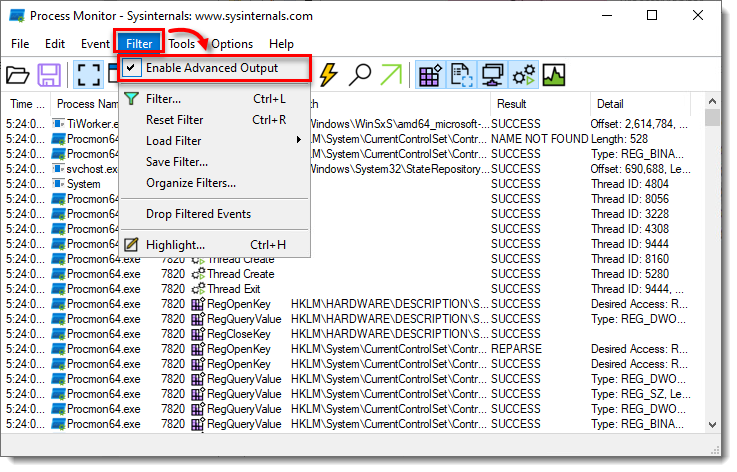
Obrázok 1-1
Kliknutím na obrázok si ho môžete zväčšiť v novom okne.Kliknite na niektorý z nasledujúcich odkazov podľa toho, ktoré protokoly si od vás vyžiadal špecialista technickej podpory spoločnosti ESET:
Vytvorenie protokolu procesov
Nástroj Process Monitor začne zaznamenávať protokoly hneď, ako ho otvoríte. Kliknutím na ikonu zaznamenávania
 zastavte zapisovanie do protokolov.
zastavte zapisovanie do protokolov.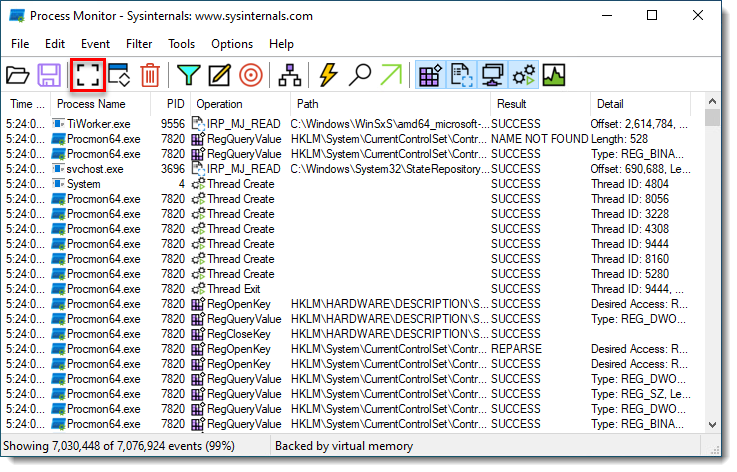
Obrázok 2-1
Kliknutím na obrázok si ho môžete zväčšiť v novom okne.Kliknutím na ikonu koša vymažte existujúci zoznam protokolov.
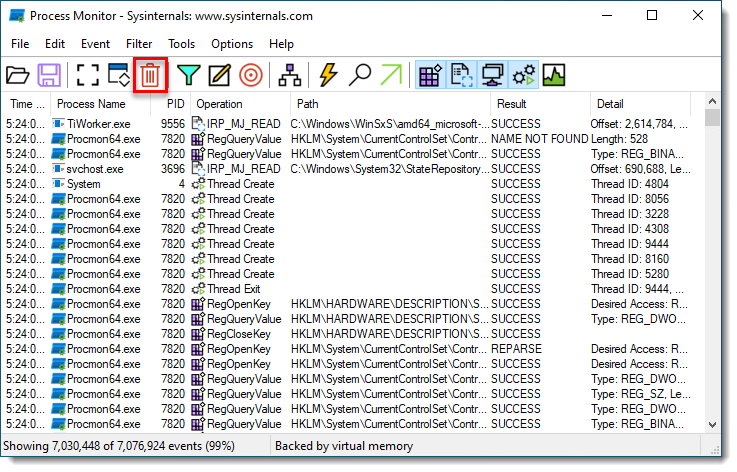
Obrázok 2-2
Kliknutím na obrázok si ho môžete zväčšiť v novom okne.Kliknutím na ikonu zaznamenávania
 začnite zaznamenávať nové protokoly a následne zreprodukujte svoj problém. Keď sa vám problém podarí zreprodukovať, opäť kliknite na ikonu zaznamenávania, aby ste zastavili zapisovanie do protokolov.
začnite zaznamenávať nové protokoly a následne zreprodukujte svoj problém. Keď sa vám problém podarí zreprodukovať, opäť kliknite na ikonu zaznamenávania, aby ste zastavili zapisovanie do protokolov.Kliknutím na ikonu diskety uložte nové protokoly. V zobrazenom okne označte možnosť All events (Všetky udalosti) → Native Procesess Monitor Format (.PML) (Natívny formát monitorovania procesov) a kliknite na OK.
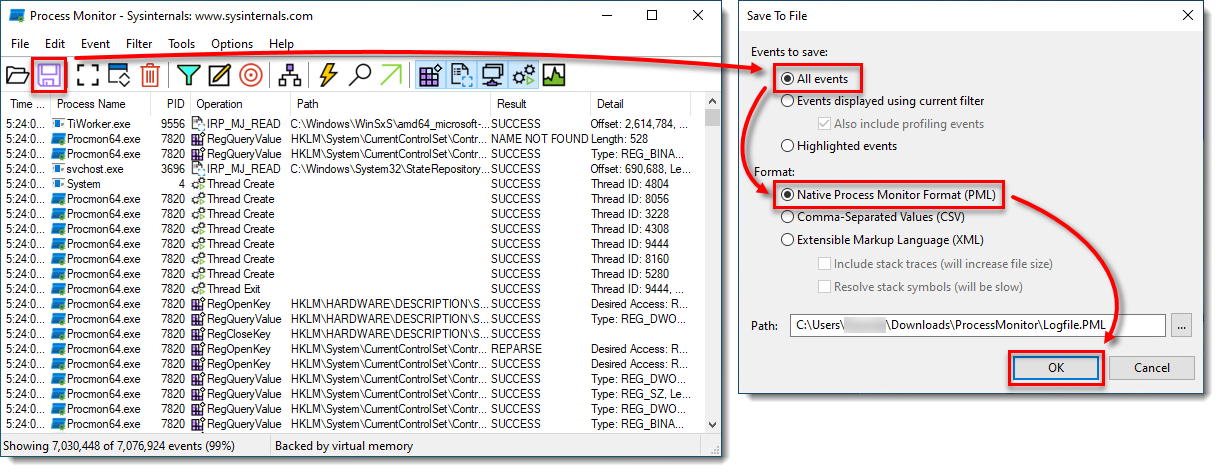
Obrázok 2-3
Kliknutím na obrázok si ho môžete zväčšiť v novom okne.Prejdite do priečinka ProcessMonitor, do ktorého ste uložili súbory protokolov. Aby sa vám tento priečinok zobrazoval, možno bude potrebné povoliť zobrazenie skrytých súborov.
Vyberte protokoly, pravým tlačidlom na ne kliknite a následne z kontextového menu zvoľte možnosť Odoslať kam → Komprimovaný priečinok (ZIP). Protokoly sa uložia do súboru .zip.
Ak ste tak ešte neurobili, kontaktujte technickú podporu prostredníctvom formulára, aby ste následne mohli špecialistovi zaslať vytvorený súbor .zip.
V e‑mailovej odpovedi pošlite špecialistovi technickej podpory spoločnosti ESET prílohu s vytvoreným súborom .zip. Protokoly podrobne preskúmame a na základe zistení sa vám čo najskôr ozveme s odporúčaným postupom na vyriešenie problému. Ak sa vám do prílohy e‑mailovej správy nedarí pripojiť súbor protokolu vo formáte .zip, zmeňte príponu súboru na .file (napr. SysInspector.file).
Vytvorenie protokolu bootovania
Kliknite na Options (Možnosti) → Enable Boot Logging (Povoliť zapisovanie údajov o bootovaní do protokolu).
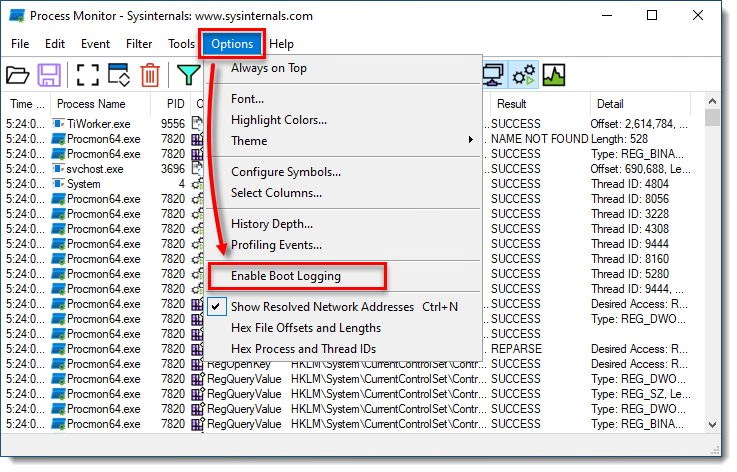
Obrázok 3-1
Kliknutím na obrázok si ho môžete zväčšiť v novom okne.Označte možnosť Generate thread profiling events (Zaznamenávať udalosti pre každé vlákno), nastavte frekvenciu na Every second (Každá sekunda) a následne kliknite na OK.
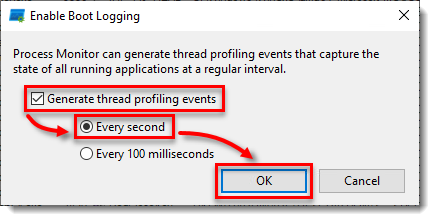
Obrázok 3-2
Kliknutím na obrázok si ho môžete zväčšiť v novom okne.Reštartujte počítač, zreprodukujte problém a následne spustite nástroj Process Monitor. Pri výzve na uloženie protokolu kliknite na Yes (Áno).
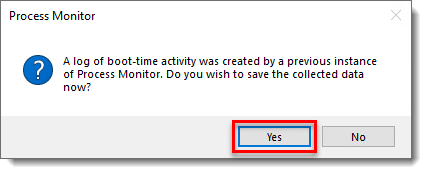
Obrázok 3-3
Kliknutím na obrázok si ho môžete zväčšiť v novom okne.Protokol bootovania uložte ako súbor vo formáte Procmon Log (.PML) a zaznačte si umiestnenie, kam sa protokol uloží.
Prejdite do priečinka s uloženým súborom .PML. Aby sa vám tento priečinok zobrazoval, možno bude potrebné povoliť zobrazenie skrytých súborov.
Vyberte protokoly, pravým tlačidlom na ne kliknite a následne z kontextového menu zvoľte možnosť Odoslať kam → Komprimovaný priečinok (ZIP). Protokoly sa uložia do súboru .zip.
Ak ste tak ešte neurobili, kontaktujte technickú podporu prostredníctvom formulára, aby ste následne mohli špecialistovi zaslať vytvorený súbor .zip.
V e‑mailovej odpovedi pošlite špecialistovi technickej podpory spoločnosti ESET prílohu s vytvoreným súborom .zip. Protokoly podrobne preskúmame a na základe zistení sa vám čo najskôr ozveme s odporúčaným postupom na vyriešenie problému. Ak sa vám do prílohy e‑mailovej správy nedarí pripojiť súbor protokolu vo formáte .zip, zmeňte príponu súboru na .file (napr. SysInspector.file).